 工资管理软件doc.docx
工资管理软件doc.docx
- 文档编号:23276346
- 上传时间:2023-05-15
- 格式:DOCX
- 页数:29
- 大小:28.42KB
工资管理软件doc.docx
《工资管理软件doc.docx》由会员分享,可在线阅读,更多相关《工资管理软件doc.docx(29页珍藏版)》请在冰豆网上搜索。
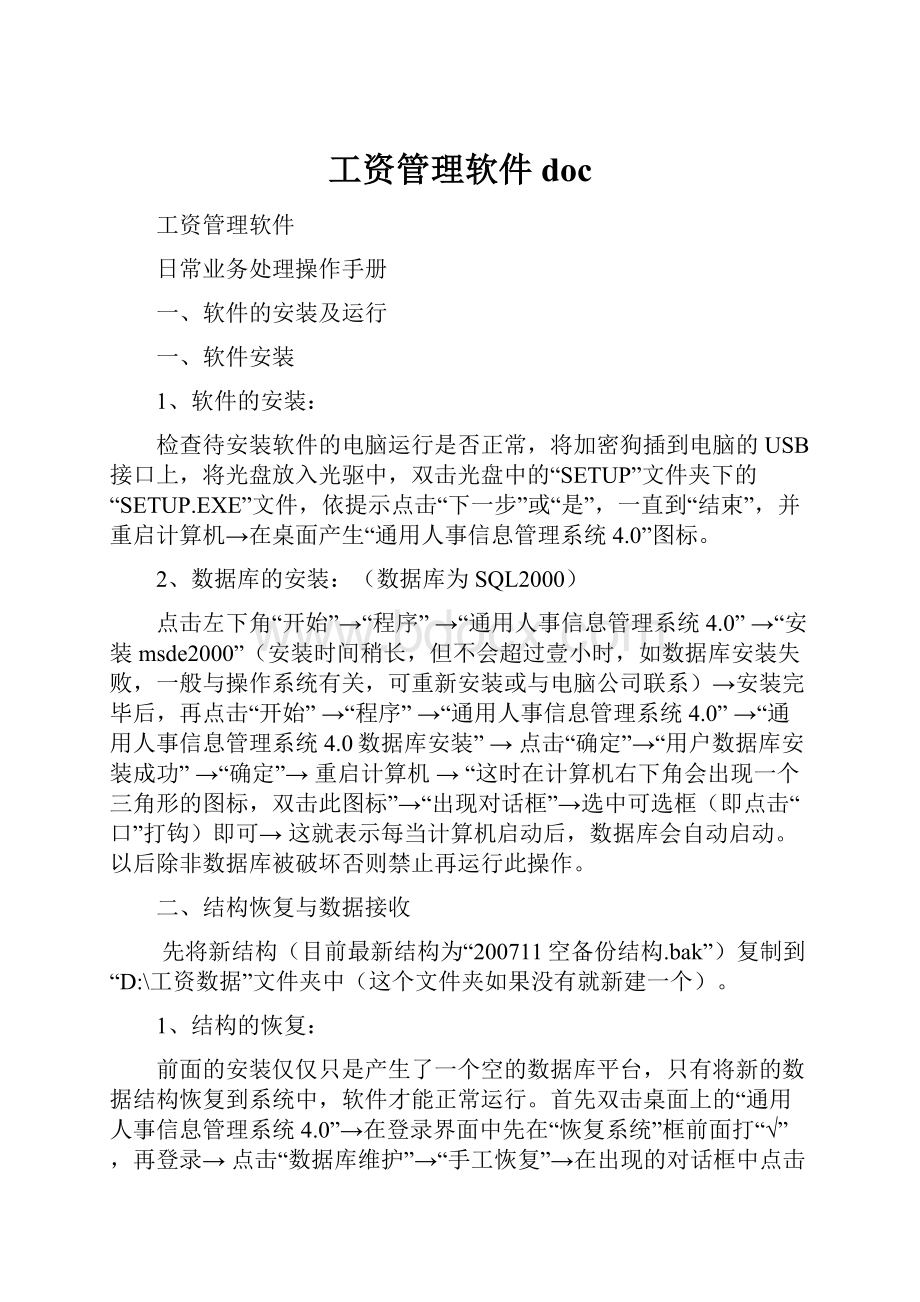
工资管理软件doc
工资管理软件
日常业务处理操作手册
一、软件的安装及运行
一、软件安装
1、软件的安装:
检查待安装软件的电脑运行是否正常,将加密狗插到电脑的USB接口上,将光盘放入光驱中,双击光盘中的“SETUP”文件夹下的“SETUP.EXE”文件,依提示点击“下一步”或“是”,一直到“结束”,并重启计算机→在桌面产生“通用人事信息管理系统4.0”图标。
2、数据库的安装:
(数据库为SQL2000)
点击左下角“开始”→“程序”→“通用人事信息管理系统4.0”→“安装msde2000”(安装时间稍长,但不会超过壹小时,如数据库安装失败,一般与操作系统有关,可重新安装或与电脑公司联系)→安装完毕后,再点击“开始”→“程序”→“通用人事信息管理系统4.0”→“通用人事信息管理系统4.0数据库安装”→点击“确定”→“用户数据库安装成功”→“确定”→重启计算机→“这时在计算机右下角会出现一个三角形的图标,双击此图标”→“出现对话框”→选中可选框(即点击“口”打钩)即可→这就表示每当计算机启动后,数据库会自动启动。
以后除非数据库被破坏否则禁止再运行此操作。
二、结构恢复与数据接收
先将新结构(目前最新结构为“200711空备份结构.bak”)复制到“D:
\工资数据”文件夹中(这个文件夹如果没有就新建一个)。
1、结构的恢复:
前面的安装仅仅只是产生了一个空的数据库平台,只有将新的数据结构恢复到系统中,软件才能正常运行。
首先双击桌面上的“通用人事信息管理系统4.0”→在登录界面中先在“恢复系统”框前面打“√”,再登录→点击“数据库维护”→“手工恢复”→在出现的对话框中点击备份文件路径一栏右边的“……”→找到备份路径也就是“D:
\工资数据”→点击“200711空备份结构.bak”→“打开”→“下一步”→“恢复”→“是”→“是”→“恢复完成”→退出到桌面。
2、数据整体接收及发送:
整体数据接收:
将从主管局或工资科拷贝来的本单位工资数据文件夹复制到“D:
\工资数据”文件夹或直接将数据盘连接上电脑→点击桌面左下角的“开始”→点击“程序”→找到并点击“通用人事信息管理系统4.0”→“通用人事信息管理系统4.0工具”→“整体收发”→在跳出的窗口左上方菜单点击“接收”→“机构—单位—人员”→在跳出的窗口中点击数据所在的“D:
\工资数据”文件夹或U盘(软盘)→“确定”→窗口主题处将出现“整体信息”→“下载”→点击“是”→退出窗口即完成数据的接收工作。
整体数据发送:
先在工资系统内明确需发送的数据是否完备→退出系统→点击桌面左下角的“开始”→点击“程序”→找到并点击“通用人事信息管理系统4.0”→“通用人事信息管理系统4.0工具”→“整体收发”→在跳出的窗口上方点击“发送”→“机构—单位—人员”→在跳出的窗口左边找到需发送的单位(注:
要把各单位前的“+”都打开)→在该单位前的空框内打“√”→此时右边当前发送单位下将出现你选择的单位名称,检查是否正确→点击“发送”→在弹出的窗口中选择你希望发送的U盘(软盘)或文件夹→“确定”→窗口主题处将出现“整体信息”→“发送”→点击“确定”→退出窗口即完成数据的发送工作。
3、部门设置“
数据接受完毕后,必须检查各自单位部门设置情况,如部门未设置,则无法进行模版录入和表格输出,现以“长沙市机关”为例说明部门设置流程如下:
双击桌面“通用人事信息管理系统4.0”图标→“登录”→“机构设置”→在新的窗口左侧找到“长沙市机关”→点击“长沙市单位”前的“+”号→假设其单位下设有“单位甲”、“单位乙”两个单位→先点击“单位甲”→变为蓝色,再单击鼠标右键→选择“新建部门”→在跳出的窗口内“部门代码”处填写“99”,“部门名称”处填写“单位甲部门”→点击“确认”即可→接着点击“单位乙”→变为蓝色,再单击鼠标右键→选择“新建部门”→在跳出的窗口内“部门代码”处填写“99”,“部门名称”处填写“单位乙部门”→点击“确认”即可。
如有多个二级机构的单位按上述操作依次类推。
(“部门代码”统一为99,请各单位严格按此设立部门)
三、数据的备份及恢复
为了确保各单位数据的完整与安全,请各单位在进行新的各项业务操作前先做好备份,如果在操作时出现问题,只要恢复备份即可还原为操作前的状况,避免错误操作。
1、数据的备份:
双击桌面“通用人事信息管理系统4.0”图标→“登录”→“数据库维护”→点击“备份”→在跳出的窗口中点击“备份数据库路径”右边的“……”→在新跳出的窗口内选择你想备份的路径,在下方的文件名处输入备份的文件名→点击“打开”→“备份”→“是”→“是”→“确定”即可
2、数据的恢复:
如果计算时出现错误操作,就可以使用数据恢复功能恢复到原先正确的状态,以便重新计算。
操作步骤:
首先双击桌面上的“通用人事信息管理系统4.0”→在登录界面中先在“恢复系统”框前面打“√”,再登录→点击“数据库维护”→“手工恢复”→在出现的对话框中点击备份文件路径一栏右边的“……”→找到你备份时设定的路径→点击你所设定的备份文件→“打开”→“下一步”→“恢复”→“是”→“是”→“恢复完成”→退出到桌面→再次登录即可。
四、数据的指标计算
工资套改以后,机关事业单位的正常增资都在每年的元月份进行,为了适应此种变化,需要每年年初进行一次人员基本情况指标计算,同时,单位的新录用、调入人员或即将退休人员也需要进行一次指标计算,计算的目的主要是计算出年龄、连续工龄、套改年限、任现职年限、低职合并年限、退休时间等基本情况随年限变化而产生的相应变化。
操作步骤:
双击桌面上的“通用人事信息管理系统4.0”点击“人员管理”(在职人员)→点击“编辑”按钮→选择“编辑”菜单下的“指标计算”→在跳出的窗口内在“人员基本情况”前面打“√”→点击“计算”→“确定”。
二、机关单位日常业务操作
通用人事信息管理系统4.0与原来GPMS世纪版在工资操作方面有些细微的变化,进入工资管理后,首先要进行环境配置,点击左上角信息菜单下的“环境配置”→在“人员类别”选择“在职”或者是“离退”操作→点击你要操作的单位,该单位将变成蓝色→“确定”即可。
(一般如没有二级单位的设置一次即可)
然后你需要选择你要进行的业务,这也是在信息菜单下进行选择,具体业务操作如下:
1、2006工资套改
此业务主要包括2006年机关单位工作人员工资套改模块
①、机关公务员正常套改(适用范围:
机关公务员)
操作步骤:
“工资管理”→点击“信息”→选择“1、2006工资套改”→点击“薪酬业务处理”→选择“1、机关公务员正常套改”→出现人员界面后→检查是否为需要计算的单位人员→点击“初始化”→“确定”→“计算”→计算完毕后,检查数据无误→“确定”→“保存”→“审批”→选择“通过”→“确定”→选择存档中的“追加存档”→返回即可。
②、公务员级别高套
主要计算按低职高套、工资额高套、按学历高套的特殊人员。
操作步骤:
“工资管理”→点击“信息”→选择“1、2006工资套改”→点击“薪酬业务处理”→选择“2、公务员特殊情况高套”→出现人员界面后→检查是否为需要计算的单位人员→点击“初始化”→“确定”→“计算”→计算完毕后,检查数据无误→“确定”→“保存”→“审批”→选择“通过”→“确定”→选择存档中的“覆盖存档”→返回即可。
③、机关工人套改(适用范围:
机关工人)
操作步骤:
“工资管理”→点击“信息”→选择“1、2006工资套改”→点击“薪酬业务处理”→选择“3、机关工人套改”→出现人员界面后→检查是否为需要计算的单位人员→点击“初始化”→“确定”→“计算”→计算完毕后,检查数据无误→“确定”→“保存”→“审批”→选择“通过”→“确定”→选择存档中的“追加存档”→返回即可。
④、机关工人高套
操作步骤:
“工资管理”→点击“信息”→选择“1、2006工资套改”→点击“薪酬业务处理”→选择“4、机关工人特殊情况高套”→出现人员界面后→检查是否为需要计算的单位人员→点击“初始化”→“确定”→“计算”→计算完毕后,检查数据无误→“确定”→“保存”→“审批”→选择“通过”→“确定”→选择存档中的“覆盖存档”→返回即可。
上几项业务主要是用于2006年工资套改,因工资套改工作各单位均已审批完毕,各单位只需基本了解该项操作步骤即可。
2、工资标准调整
①、调整标准(适用范围:
全部人员)
此项业务主要是根据相关政策调整工资标准的操作,这是针对所有人的一个操作,适用于职务工资或级别工作、岗位工资等进行的普遍性调整。
具体操作如下:
操作步骤:
“工资管理”→点击“信息”→选择“2、工资标准调整”→点击“薪酬业务处理”→选择“1、调整标准”→出现人员界面后→检查是否为需要计算的单位人员→点击“初始化”→“确定”→“计算”→计算完毕后,检查数据无误→“确定”→“保存”→“审批”→选择“通过”→“确定”→选择存档中的“追加存档”→返回即可。
此项业务只有待国家下发关于调整工资标准的政策时方可运行,不需上报数据,表格的打印见下文的“表格的制作及打印”。
②、工资计算(略)这项业务不需要上报数据
③、教护龄津贴调整(略)这项业务不需要上报数据
④、警衔调标(适用范围:
有警衔的人员)
此项业务主要是根据相关政策调整警衔津贴标准的操作,这是针对所有具有警衔的人员的一项操作。
操作步骤:
“工资管理”→点击“信息”→选择“2、工资标准调整”→点击“薪酬业务处理”→选择“5、警衔调标”→出现人员界面后→检查是否为需要计算的单位及人员→点击“初始化”→“确定”→“计算”→计算完毕后,检查数据无误→“确定”→“保存”→“审批”→选择“通过”→“确定”→选择存档中的“追加存档”→返回即可。
此项业务不需要上报数据,表格的打印见下文的“表格的制作及打印”。
3、正常晋升工资档次
每年元月份根据组织考核子集中的组织考核结果、考核时
间(必须为晋档时上一年的12月31日),可以确定此人是否符合晋档的条件。
因此要求各单位于每年二月份将上年度的年度考核情况上报给市工资科。
上报具体程序如下:
上报考核情况步骤:
进入“人员管理”→选择列表模式→点击“主集”右边的“▼”→选择进入“组织考察(考核)子集”→点击“编辑”按钮→点击编辑选择“批量处理”→“批量增加”→在跳出的窗口内选择组织考察(考核)子集→下一步→在跳出的窗口内按顺序选择输入考核类别(年度考核)、考核时间(XX年12月31日)、考核结果(都先输“称职”)→“增加”→“退出”→此时该单位所有人员的组织考核子集都将添加一条考核称职的记录,再将年度考核结果实际为“优秀”、“基本称职”“不称职”等情况的人员一一改动为相应的结果,至此考核子集的录入完毕→再点击“信息”→选择“在职”→选择“发送”→在弹出的窗口内找到“组织考察(考核)子集”→在此项前打上“√”→在窗口右边选择“当前记录”→点击“查询结果”→在弹出窗口输入条件为“单位=已输入了考核情况的单位名称”→点击“查询”→点击“发送”→选择要发送的U盘或文件夹→“发送”→“确定”即可。
①、考核结果计算(适用范围:
全部人员)
操作步骤:
考核情况录入完毕后→“工资管理”→点击“信息”→选择“3、正常晋升工资档次”→点击“薪酬业务处理”→选择“1、考核结果计算”→出现人员界面后→检查是否为需要计算的单位人员→点击“初始化”→“确定”→“计算”→计算完毕后,检查“工资变动情况子集”中的“考核标志”是否为“累计两年合格”(机关)→“确定”→“保存”→“审批”→选择“通过”→“确定”→选择存档中的“覆盖存档”→返回即可。
此项业务不需要上报数据和打印表格。
②、机关单位级别工资两年晋档(适用范围:
考核标志=累计两年合格)
操作步骤:
“工资管理”→点击“信息”→选择“3、正常晋升工资档次”→点击“薪酬业务处理”→选择“2、机关单位级别工资两年晋档”(会自动将考核标志=累计两年合格的人员自动挑选出来)→出现人员界面后→检查是否为需要计算的单位人员→点击“初始化”→“确定”→“计算”→计算完毕后,检查数据无误→“确定”→“保存”→“审批”→选择“通过”→“确定”→选择存档中的“追加存档”→返回即可。
此项业务不需要上报数据,表格的打印见下文的“表格的制作及打印”
4、晋升职务、职称、警衔工资
1、行政职务变动(适用范围:
公务员)
人员管理中的录入程序:
进入“人员管理”→选择列表模式→找到行政职务变动的人员→点击“编辑”按钮→点击“子集”→此时下方将会出现另一分栏→在分栏中选择行政、党派职务子集→点击上方的“增加”在此子集中添加一条新记录,输入享受待遇职务、职务属性、任职时间(职务属性变动则任职时间不变)、现职级时间(职务属性变动时间输此处)、任职文号、职务变动类型、低一职务级别、低一职务任职时间(必须要输入);在工资变动子集最后一条记录的变动标识中选择“晋升职务、职称、警衔工资”下的“行政职务变动”或“行政职务属性变动”。
(此处工资变动子集中不要增加一条新记录,只需对最后一条记录的变动标识进行修改即可)
操作步骤:
“工资管理”→点击“信息”菜单→选择“4、晋升职务、职称、警衔工资”→点击“薪酬业务处理”→选择“1、行政职务变动”→出现人员界面后→检查是否为需要计算的单位人员→点击“初始化”→“确定”→“计算”→计算完毕后,检查数据无误→“确定”→“保存”→“审批”→选择“通过”→“确定”→选择存档中的“追加存档”→返回即可。
上报程序:
业务操作完成后→将U盘连上电脑或者建好一个文件夹→进入“人员管理”→点击“信息”→选择“在职”→选择“发送”→在弹出的窗口左边找到“行政、党派职务子集”→在此项前打上“√”→在窗口右边选择“当前记录”→点击“查询结果”→在弹出窗口输入条件为“个人号=已进行了相关业务操作的人员的个人号”→点击“查询”→点击“发送”→选择U盘或文件夹→“发送”→“确定”即可。
表格的打印见下文的“表格的制作及打印”
③警衔调整(适用范围:
有警衔的警务工作者)
人员管理中的录入程序:
进入“人员管理”→选择列表模式→找到警衔发生变动的人员→点击“编辑”按钮→点击“子集”→此时下方将会出现另一分栏→在分栏中选择警衔子集→点击上方的“增加”在此子集中添加一条新记录,输入新调整的警衔等级,警衔变动时间、授衔文号、调整类别,在工资变动子集最后一条记录的变动标识中选择“三、晋升职务、职称、警衔工资”下的“警衔调整”。
(此处工资变动子集中不要增加一条新记录,只需对最后一条记录的变动标识进行修改即可)
操作步骤:
“工资管理”→点击“信息”菜单→选择“4、晋升职务、职称、警衔工资”→点击“薪酬业务处理”→选择“3、警衔调整”→出现人员界面后→检查是否为需要计算的单位人员→点击“初始化”→“确定”→“计算”→计算完毕后,检查数据无误→“确定”→“保存”→“审批”→选择“通过”→“确定”→选择存档中的“追加存档”→返回即可。
上报程序:
业务操作完成后→将U盘连上电脑或者建好一个文件夹→进入“人员管理”→点击“信息”→选择“在职”→选择“发送”→在弹出的窗口左边找到“警衔子集”→在此项前打上“√”→在窗口右边选择“当前记录”→点击“查询结果”→在弹出窗口输入条件为“个人号=已进行了相关业务操作的人员的个人号”→点击“查询”→点击“发送”→选择U盘或文件夹→“发送”→“确定”即可。
表格的打印见下文的“表格的制作及打印”
④、考工升级(适用范围:
技术工人)
人员管理中的录入程序:
进入“人员管理”→选择列表模式→找到工人技术等级发生变动的人员→点击“编辑”按钮→点击“子集”→此时下方将会出现另一分栏→在分栏中选择工人技术等级子集→点击上方的“增加”在此子集中添加一条新记录,输入新聘用的工人技术等级或职务、聘用技术等级时间等数据,在工资变动子集最后一条记录的的变动标识中选择“三、晋升职务、职称、警衔工资”下的“考工升级”。
(此处工资变动子集中不要增加一条新记录,只需对最后一条记录的变动标识进行修改即可)
操作步骤:
“工资管理”→点击“信息”→选择“4、晋升职务、职称、警衔工资”→点击“薪酬业务处理”→选择“4、考工升级”→出现人员界面后→检查是否为需要计算的单位人员→点击“初始化”→“确定”→“计算”→计算完毕后,检查数据无误→“确定”→“保存”→“审批”→选择“通过”→“确定”→选择存档中的“追加存档”→返回即可。
上报程序:
业务操作完成后→将U盘连上电脑或者建好一个文件夹→进入“人员管理”→点击“信息”→选择“在职”→选择“发送”→在弹出的窗口左边找到“工人技术等级子集”→在此项前打上“√”→在窗口右边选择“当前记录”→点击“查询结果”→在弹出窗口输入条件为“个人号=已进行了相关业务操作的人员的个人号”→点击“查询”→点击“发送”→选择U盘或文件夹→“发送”→“确定”即可。
表格的打印见下文的“表格的制作及打印”
5、机关级别工资变动
根据组织考核子集中的组织考核结果、考核时间(必须为
晋档时上一年的12月31日),可以确定此人是否符合晋档、薪的条件。
因此要求各单位于每年二月份将上年度的年度考核情况上报给市工资科。
上报具体程序如下:
上报考核情况程序:
进入“人员管理”→选择列表模式→点击“主集”右边的“▼”→选择进入“组织考察(考核)子集”→点击“编辑”按钮→点击编辑选择“批量处理”→“批量增加”→在跳出的窗口内选择组织考察(考核)子集→下一步→在跳出的窗口内按顺序选择输入考核类别(年度考核)、考核时间(XX年12月31日)、考核结果(都先输“称职”)→“增加”→“退出”→此时该单位所有人员的组织考核子集都将添加一条考核称职的记录,再将年度考核结果实际为“优秀”、“基本称职”“不称职”等情况的人员一一改动为相应的结果,至此考核子集的录入完毕→再点击“信息”→选择“在职”→选择“发送”→在弹出的窗口内找到“组织考察(考核)子集”→在此项前打上“√”→在窗口右边选择“当前记录”→点击“查询结果”→在弹出窗口输入条件为“单位=已输入了考核情况的单位名称”→点击“查询”→点击“发送”→选择要发送的U盘或文件夹→“发送”→“确定”即可。
①、06年至10年级别工资晋级人员确定计算(适用范围:
工资类别=公务员)
人员管理中的录入程序:
先录入上年度考核情况→再在
人员基本情况子集中找到“套改执行时间”(最起始是2006-07-01,而后是2007-01-01,依此类推)→点击“编辑”按钮→点击编辑选择“批量处理”→“批量修改”→在跳出的窗口内的“选择指标”栏中选择“套改执行时间”→在“修改内容”处输入2007-01-01(08年则改为2008-01-01,依此类推)→“修改”→“确定”→再点击“编辑”菜单下的“指标计算”→在跳出的窗口内选择“人员基本情况”下的“套改年限”前面打“√”→点击“计算”→“确定”。
2007年到2010年每年一月份公务员单位都要进行一次这样的操作,这项业务在2010后失效。
操作步骤:
“工资管理”→点击“信息”→选择“5、机关级别工资变动”→点击“薪酬业务处理”→选择“1、06年至10年级别工资晋级人员确定计算”→出现人员界面后→检查是否为需要计算的单位人员→点击“初始化”→“确定”→“计算”→计算完毕后,检查符合套改年限晋级的人员其工资变动情况子集中“变动标识”是否等于“达到套改年限晋级”→“确定”→“保存”→“审批”→选择“通过”→“确定”→选择存档中的“覆盖存档”→返回即可。
此项业务不需要上报数据和打印表格。
②、晋级累计称职年限计算
根据工资变动子集中最近晋级时间,及组织考察(考核)子集中的考核结果、及最后一次考核的时间,来确定是否满足累计五年合格的条件。
操作步骤:
“人员管理”→点击“信息”→选择“5、机关级别工资变动”→点击“薪酬业务处理”→选择“2、晋级累计称职年限计算”→出现人员界面后→检查是否为需要计算的单位人员→点击“初始化”→“确定”→“计算”→计算完毕后,检查符合累计五年合格的人员其工资变动情况子集中“变动标识”是否等于“累计五年考核晋级”→“确定”→“保存”→“审批”→选择“通过”→“确定”→选择存档中的“覆盖存档”→返回即可。
此项业务不需要上报数据和打印表格。
③、级别工资晋级(适用范围:
工资类别=公务员)
根据工资变动子集的“变动标志”选出符合晋级条件的人员给予晋升级别工资。
操作步骤:
“工资管理”→“点击“信息”菜单→选择“5、机关级别工资变动”→点击“薪酬业务处理”→选择“3、级别工资晋级”→出现人员界面后→检查是否为需要计算的单位人员→点击“初始化”→“确定”→“计算”→计算完毕后,检查是否都晋升了级别工资→“确定”→“保存”→“审批”→选择“通过”→“确定”→选择存档中的“追加存档”→返回即可。
此项业务不需要上报数据,表格的打印见下文的“表格的制作及打印”
6、调入(军转)人员工资异动
军转干部、复员军人、新录用分配、市直、乡镇单位调动等异动人员,请进人各自单位将调入人员基本情况通过人员管理中的“机关(事业)单位调入(军转)人员工资相关数据采集模版”输入电脑并做好指标计算,打好个人审批表,再带调动手续和编制单、工资转移单到工资科统一办理。
上报程序:
人员基本情况录入、指标计算完成后→将U盘连上电脑或者建好一个文件夹→进入“人员管理”→点击“信息”→选择“在职”→选择“发送”→在弹出的窗口内点击“指标集”前的“√”,使窗口左边的指标项前的空框都为“√”(即全部选择)→在窗口右边选择“所有记录”→点击“查询结果”→在弹出窗口输入条件为“个人号=已进行了相关业务操作的人员的个人号”→点击“查询”→点击“发送”→选择U盘或文件夹→“发送”→“确定”即可。
7、转正定级工资
1、定级工资
人员管理中的录入程序:
进入“人员管理”→选择列表模式→找到需办理转正定级手续的人员→点击“编辑”按钮→点击“子集”→此时下方将会出现另一分栏→在分栏中选择该转正定级人员所明确职务所对应的子集(如公务员转正是行政、党派职务子集,机关工人转正是工人技术等级职务子集)→点击上方的“增加”在此子集中添加一条新记录,输入该试用期人员的新确定的职务级别、职务属性、任职时间;或工人技术等级名称、取得技术职务时间等数据,在工资变动子集最后一条记录的的变动标识中选择“转正定级工资”下的“定级工资”。
(此处工资变动子集中不要
- 配套讲稿:
如PPT文件的首页显示word图标,表示该PPT已包含配套word讲稿。双击word图标可打开word文档。
- 特殊限制:
部分文档作品中含有的国旗、国徽等图片,仅作为作品整体效果示例展示,禁止商用。设计者仅对作品中独创性部分享有著作权。
- 关 键 词:
- 工资管理 软件 doc
 冰豆网所有资源均是用户自行上传分享,仅供网友学习交流,未经上传用户书面授权,请勿作他用。
冰豆网所有资源均是用户自行上传分享,仅供网友学习交流,未经上传用户书面授权,请勿作他用。


 《地质测量图绘制细则》.docx
《地质测量图绘制细则》.docx
